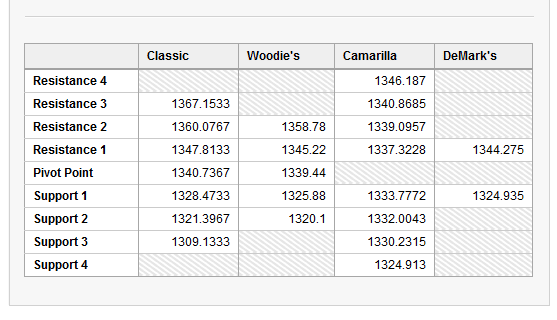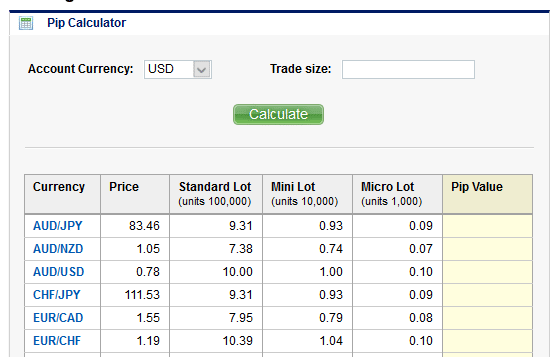วิธีต่อจอคอม 6 จอ สำหรับใช้เทรดหุ้น และฟอเร็กซ์ (Forex)
วิธีต่อจอคอม 6 จอ ในปัจจุบันนี้สามารถทำได้ง่ายด้วยซอฟแวร์และฮาร์ดแวร์ที่ทันสมัย การทำคอมพิวเตอร์ 6 จอ ด้วยการ์ดเพียงใบเดียวอย่าง AMD FirePro W600 ที่มาพร้อมกับเทคโนโลยี AMD Eyefinity Pro ซึ่งเป็นการ์ดจอที่ทำงานสำหรับ Multi-Display โดยเฉพาะจึงทำได้ง่ายมาก แต่ปัจจุบันอาจจะหายากเพราะของขาดตลาด จึงใช้ทางเลือกที่สองคือใช้การ์ดจอ 2 ใบเพื่อต่อออก 6 จอ ซึ่งมีการ์ดจอหลายรุ่นที่ทำได้ แต่ที่จะแนะนำในบทความนี้จะเป็นการอัพเกรดจากระบบเดิมที่มีอยู่แล้ว สืบเนื่องมาจากบทความทีแล้วแนะนำ วิธีต่อจอคอม 4 จอ สำหรับเทรดหุ้นและฟอเร็กซ์ ซึ่งต่อได้สูงสุดเพียง 4 จอ อาจจะไม่เพียงพอสำหรับเทรดเดอร์บางท่าน ที่มีความต้องการในการมอนิเตอร์ตลาดและทำงานอื่นๆไปพร้อมกัน ดังนั้นวันนี้ผมจึงนำระบบเดิมที่ใช้ได้เพียง 4 จอ มาอัพเกรดใหม่เพื่อให้สามารถต่อจอคอมได้ 6 จอ และต่อได้สูงสุด 8 จอ ซึ่งระบบเดิมนั้นมีอะไรบ้างมาทบทวนกันดูก่อนครับ

วีดีโอแนะนำการติดตั้ง MT4 สำหรับ 6 จอ อยู่ด้านล่างของบทความ
สเปคเครื่องคอมพิวเตอร์ที่ใช้งาน 4 จอ มีดังนี้
- Windows 10 Pro (OS)
- Mainboard 1151 Gigabyte Z270 Hd3
- Cpu Intel 1151 Pentium G4560
- Ram 8 Gb DDR4/2400 Corsair Vg Black (4GBx2)
- Hdd 1 TB WD Sata-3 Blue
- Vga Gigabyte GTX1050 G1 Gaming 2G DDR5 128 bit (1)
- Atx Case Corsair 270r
- Power Supply Corsair 650W VS650 80+ White
- Monitor Dell P2014H (4)
- ขาตั้ง 4 จอ
โดยอุปกรณ์ที่จะอัพเกรดเพิ่มเข้าไปคือ Vga Gigabyte GTX1050 G1 Gaming 2G DDR5 128 bit อีก 1 ตัว ด้วยราคาค่าตัวที่ไม่แพงมากนัก 5,xxx ต้นๆ สามารถหาซื้อได้ที่ JIB , Advice กราฟิกการ์ดรุ่นนี้จัดว่าเป็นการ์ดระดับกลางล่างของค่าย NVIDIA ที่เปิดตัวเมื่อปลายเดือนตุลาคม 2016 ถึงตอนที่เขียนบทความนี้ก็ 9 เดือนผ่านมาแล้ว การ์ดรุ่นนี้ผลิตด้วยเทคโนโลนี Fin-FET ขนาด 14nm. เล็กกว่ารุ่นพี่ Pascal รุ่นใหญ่ที่เป็นแบบ Fin-FET 16nm. จึงทำให้การ์ดรุ่นนี้ประหยัดไฟมากๆ และก็ถือเป็นฤกษ์ทดลองโรงงานใหม่ 14nm. ของ NVIDIA ไปในตัวด้วย สำหรับค่า TDP ของตัว GPU นั้นทาง NVIDIA กำหนดไว้ว่าอยู่ที่ 75 Watt เท่านั้นเอง
สเปคเครื่องคอมพิวเตอร์ที่ใช้งาน 6 จอ มีดังนี้
- Windows 10 Pro (OS)
- Mainboard 1151 Gigabyte Z270 Hd3
- Cpu Intel 1151 Pentium G4560
- Ram 8 Gb DDR4/2400 Corsair Vg Black (4GBx2)
- Hdd 1 TB WD Sata-3 Blue
- Vga Gigabyte GTX1050 G1 Gaming 2G DDR5 128 bit (2)
- Atx Case Corsair 270r
- Power Supply Corsair 650W VS650 80+ White
- Monitor Philips 246E7 (4)
- Monitor Acer (1)
- Monitor LG (1)
- ขาตั้ง 6 จอ
* (อัพเดต 6/05/2566) สำหรับการ์ดจอสามารถใช้การ์ดมือสอง รุ่น Nvidia Quadro M2000 4GB x 2 เพื่อต่อใช้งาน 6-8 จอได้ หรือถ้าต้องการการ์ดจอมือหนึ่ง ASUS GEFORCE GT 730 – 2GB GDDR5 x 2 , LEADTEK NVIDIA T1000 4GB GDDR6 x 2 ต่อใช้งาน 6-8 จอ ได้เหมือนกัน แล้วแต่งบประมาณที่มี
* (อัพเดต 26/10/2561) ใช้จอมอนิเตอร์ Philips 246E7 จำนวน 6 จอ ต่อบนขาตั้งสำหรับ 6 จอ เปลี่ยน CPU เป็น I7-7700K และเพิ่ม SSD M.2 WD ขนาด 500 GB สำหรับลงตัวระบบ OS และโปรแกรมต่างๆ เปลี่ยนตัวจ่ายไฟใหม่เป็น Corsair 850w Rm850i เพื่อให้การจ่ายไฟเพียงพอกับระบบที่เพิ่มเข้าไปใหม่ ทั้งนี้ทั้งนั้นต้องดูงบในกระเป๋าด้วย ถ้ายังไม่มีงบอัพเกรดใช้สเป็คตามด้านบนไปก่อนก็ไม่เสียหาย

- Dual-link DVI-D x1
- HDMI-2.0b x3 (Max Resolution: 4096×2160 @60 Hz)
- Display Port-1.4 x1 (Max Resolution: 7680×4320 @60 Hz)
- Digital max resolution : 7680×4320 pix [8K]
- Multi-view x4 Monitors

ต่อสายสัญญาณภาพออกจากช่อง HDMI ของการ์ดจอโดยการ์ด 1 ใบ ต่อได้ 3 จอ แยกแถวบนและแถวล่างดังรูป เพื่อให้ง่ายแก่การตั้งค่าในโปรแกรม ถ้าจอเป็นแบบ DVI สามารถใช้สายแบบ HDMI TO DVI แทนได้

รูปการต่อใช้งานจริงเมื่อติดตั้งการ์ดจอลงไปในเครื่องเสร็จแล้ว จะเห็นสายสัญญาณภาพต่อด้านหลังคอมพิวเตอร์ดังรูป

ในครั้งแรกเมื่อต่อเสร็จแล้วเปิดเครื่องขึ้นมา จอจะทำงานเพียง 4 จอ เท่านั้น ให้ทำการรีสตาร์ทเครืองคอมพิวเตอร์อีกครั้ง หลังจากเปิดขึ้นมาอีกครั้งจอจะแสดงผลขึ้นมาทั้ง 6 จอ ดังรูป

คลิ๊กขวาที่บริเวณพื้นที่ว่างกลางจอคอมพิวเตอร์ จะปรากฎเมนูดังภาพขึ้นมา คลิ๊กเลือก NVIDIA Control Panel
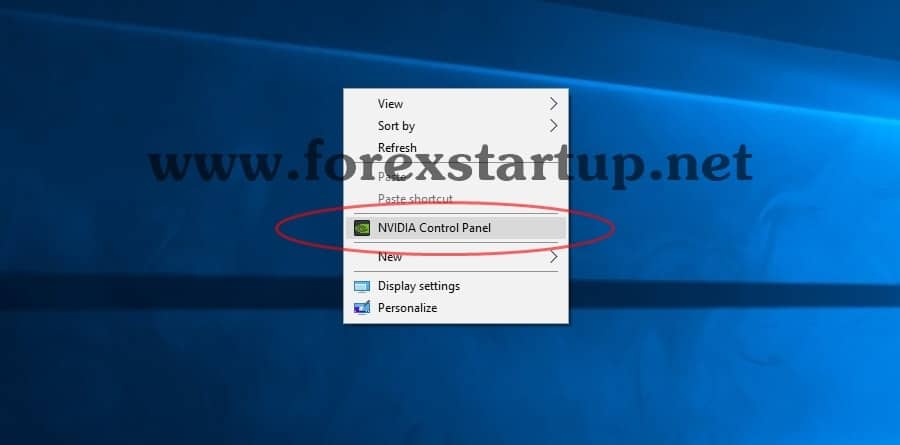
เลือกที่หัวข้อ Set up multiple displays จะเห็นจอทั้งหมด 6 จอ และเห็นว่าจอไหนเชื่อมกับการ์ดจอใบไหนบ้าง ในรูปนี้ต่ออีกแบบคือ การ์ดจอใบแรกต่อ 2 จอ ใช้จอยี่ห้อ LG (1) และ Acer (2) ขนาด 23 นิ้ว ส่วนการ์ดใบที่สองต่อ 4 จอ ใช้จอยี่ห้อ Philips รุ่น 246E7 ขนาด 24 นิ้ว (ตามรูปคือจอ 3 , 4 , 5 , 6) จากนั้นคลิ๊กที่จอลากวางสลับตำแหน่งให้ถูกต้อง กด Apply เพื่อใช้งาน ทดสอบเลื่อนเคอร์เซอร์ของเม้าส์ ถ้าลากวางตำแหน่งได้ถูกต้องเวลาเลื่อนเคอร์เซอร์ของเม้าส์ จะสามารถเลื่อนเคอร์เซอร์เมาส์ขึ้นลงได้ทั้งทางแนวนอนและแนวตั้ง จากจอหนึ่งไปอีกจอหนึ่งได้อย่างต่อเนื่อง ถ้ายังไม่ถูกต้องก็ลากวางจอสลับกันใหม่และกด Apply อีกครั้งเพื่อทดสอบเลื่อนเคอร์เซอร์ของเม้าส์
สำหรับหมายเลขของจอที่แสดงผล 1 – 6 นั้น อาจจะไม่ตรงกันกับบทความนี้ก็ไม่ต้องตกใจเป็นเรื่องปกติเพราะการต่อสายสัญญาณจากการ์ดจอมาที่จอมอนิเตอร์อาจจะสลับกัน หรือเครื่องคอมพิวเตอร์ตั้งค่าให้เองอัตโนมัติ
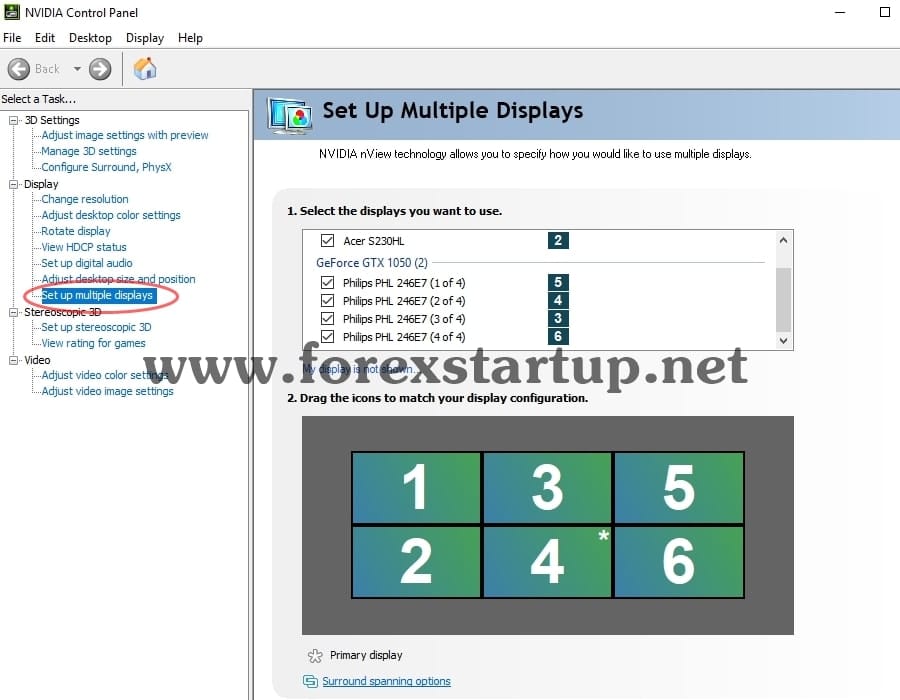
วิธีต่อจอคอม 6 จอ สำหรับเทรดหุ้นและฟอเร็กซ์ สิ่งสำคัญอีกอย่างคือขาตั้งจอสำหรับ 6 จอ ควรเลือกแบบที่แข็งแรงและรับน้ำหนักของจอที่เลือกใช้ได้พอดีด้วย หาซื้อได้ที่ stand4u.net , Advice.co.th แล้วแต่ว่าชอบดีไซน์แบบไหนราคาเท่าไหร่
วิธีต่อจอคอม 8 จอ สำหรับเทรดหุ้นและฟอเร็กซ์
วิธีต่อจอคอม 8 จอ สามารถใช้การ์ดจอชุดเดิมที่ใช้กับการต่อจ่อคอม 6 จอ ด้านบน แต่สำหรับชุดขาตั้งนั้นแนะนำเป็นขาตั้งจอ 4 จอ 2 ชุด นำจอ 8 จอ มายึดกับขาตั้งจอทั้ง 2 ชุด ชุดละ 4 จอไว้ก่อน จากนั้นต่อสายสัญญาณภาพจากการ์ดจอไปที่จอทั้ง 8 จอ โดยใช่ช่องสัญญาณเอาท์พุตดังนี้ DVI , HDMI , HDMI , HDMI ทั้งสองใบ
สเปคเครื่องคอมพิวเตอร์ที่ใช้งาน 8 จอ มีดังนี้
- Windows 10 Pro (OS)
- Mainboard 1151 Gigabyte Z270 Hd3
- Cpu Intel 1151 Pentium G4560
- Ram 8 Gb DDR4/2400 Corsair Vg Black (4GBx2)
- Hdd 1 TB WD Sata-3 Blue
- Vga Gigabyte GTX1050 G1 Gaming 2G DDR5 128 bit (2)
- Atx Case Corsair 270r
- Power Supply Corsair 650W VS650 80+ White
- Monitor Philips 246E7 (4)
- Monitor Dell P2014H (4)
- ขาตั้ง 4 จอ 2 ชุด

เมื่อต่อสายสัญญาณเสร็จแล้วทำการเปิดเครื่องคอมพิวเตอร์ ในครั้งแรกที่เปิดเครื่องขึ้นมาจอภาพจะแสดงผลไม่ครบทั้ง 8 จอ ให้ทำการรีสตาร์ทคอมพิวเตอร์อีกครั้งเมื่อคอมพิวเตอร์ถูกเปิดขึ้นมาใหม่อีกครั้ง จะแสดงผลครบทั้ง 8 จอ
การต่อใช้งานในครั้งนี้ใช้จอ 2 ขนาด คือขนาด 20 นิ้ว ยี่ห้อ DELL P2014H จำนวน 4 จอ ต่อกับการ์ดจอใบที่ 1 และจอขนาด 24 นิ้ว ยี่ห้อ Philips 246E7 จำนวน 4 จอ ต่อกับการ์ดจอใบที่ 2 ดังรูปด้านล่างนี้
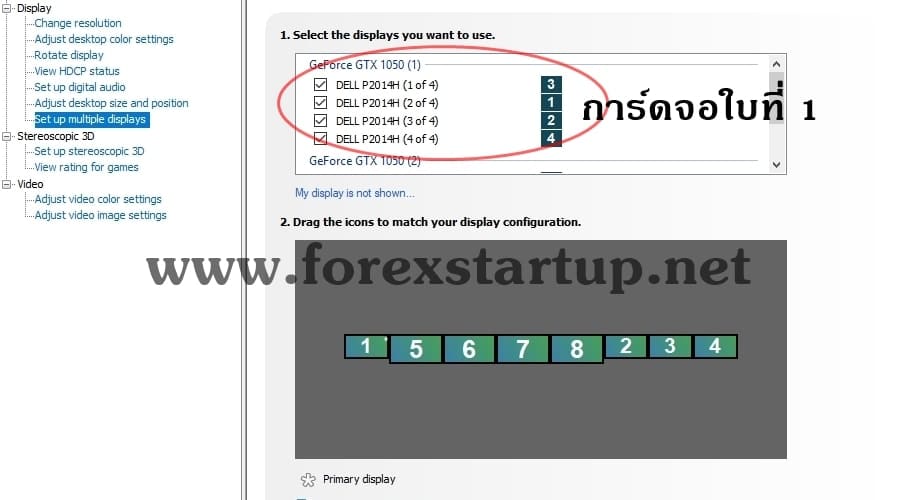
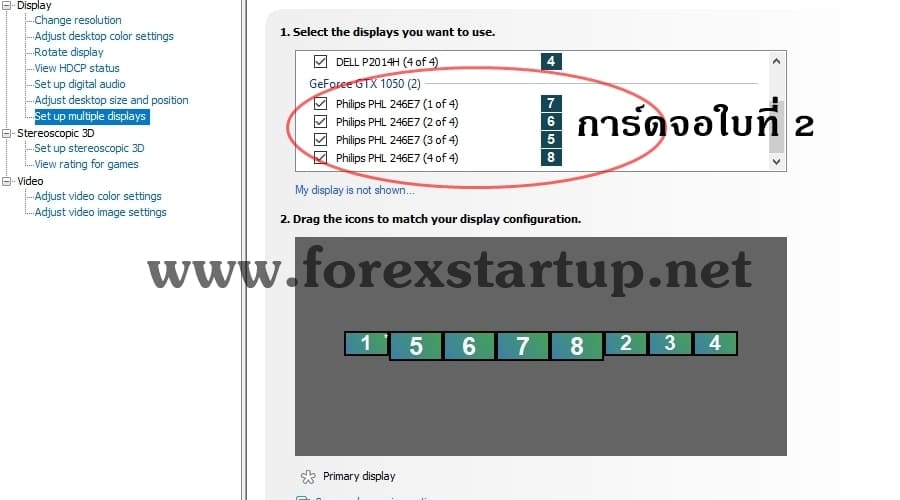
ทำการลากตำแหน่งจอสลับใหม่ให้ถูกต้องกด Apply เพื่อทดสอบเลื่อนเคอร์เซอร์ของเม้าส์ ถ้าทำถูกต้องเมื่อลากเม้าส์ไปมาแต่ละจอ ตำแหน่งของเคอร์เซอร์จะเลื่อนไปอย่างต่อเนื่องทั้งทางแนวตั้งและทางแนวนอน รูปด้านล่างนี้คือตำแหน่งของจอที่สลับไว้ถูกต้องแล้ว จะเห็นว่าตำแหน่งของตัวเลขจะมีความต่อเนื่องกัน
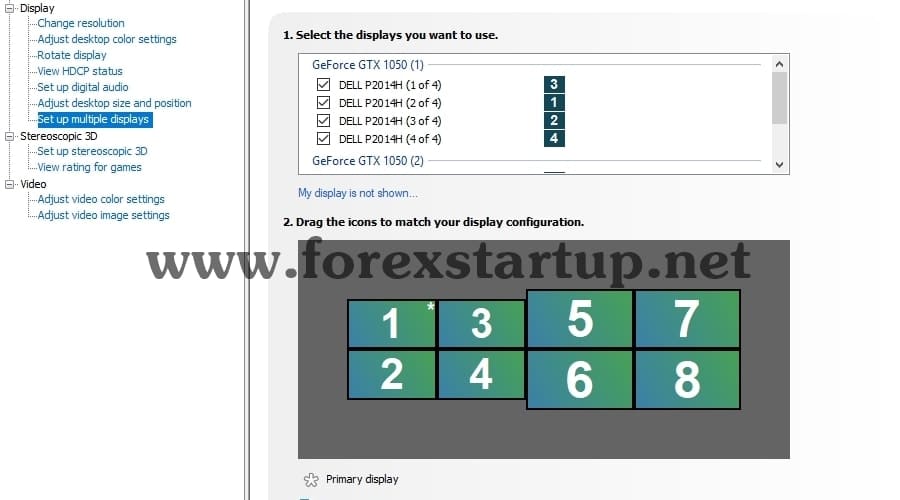
ภาพการต่อสายสัญญาณด้านหลังจอมอนิเตอร์ทั้ง 8 จอ โดยใช้ขาตั้งจอ 4 จอ จำนวน 2 ชุด แยกกันเพื่อกระจายน้ำหนัก

เมื่อการต่อจอ 8 จอ สำเร็จแล้วจะเป็นดังรูปตัวอย่างด้านล่างนี้ โดย 4 จอด้านซ้ายมือความละเอียดของจอจะเป็น 1600×900 ส่วนจอ 4 จอ ทางด้านขวามือความละเอียดของจอจะเป็น 1920×1050 แต่สามารถใช้งานร่วมกันในเครื่องเดียวได้ เพราะการ์ดจอจะปรับความละเอียดให้เหมาะสมกับการแสดงผลที่จออัตโนมัติ

หมายเหตุ : ถ้าไม่สามารถหากราฟิกการ์ดรุ่น Vga Gigabyte GTX1050 G1 Gaming 2G DDR5 128 bit มาใช้งานได้ สามารถใช้รุ่น Gigabyte VGA GTX1050 Ti G1 Gaming 4G D5 128Bit ทดแทนได้ แต่จะแพงขึ้นประมาณ 1,xxx บาท
วิธีติดตั้ง MT4 สำหรับใช้งาน 6 จอ
ในวีดีโอนี้จะแนะนำการติดตั้ง MT4 โดยติดตั้งทั้งหมด 6 ครั้ง เพื่อแยกแต่ละจอแสดงผล โดยการแยกพาธในการติดตั้ง จะทำให้สามารถลบหรือจัดการโปรแกรมจาก Control panel ของคอมพิวเตอร์ได้อย่างอิสระ และเมื่อเวลาโปรแกรม MT4 มีการอัพเดต build จะสามารถอัพเดตโปรแกรม MT4 ได้ตามปกติเหมือนเดิม
#วิธีต่อจอคอม 6 จอ
ทีมงาน : www.forexstartup.net